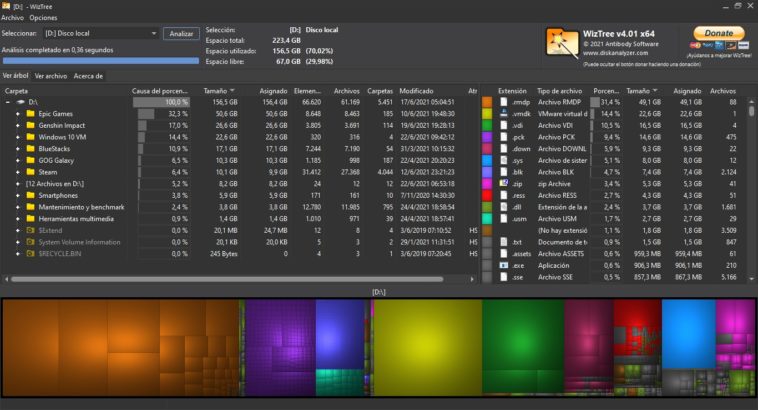Al momento de confirmar cuánto espacio ocupan nuestros programas y juegos favoritos, siempre hemos recomendado a WinDirStat. Sin embargo, la falta de updates y sus clásicos problemas de velocidad nos obligan a explorar otras alternativas. Una de las más populares entre los usuarios es WizTree, que además de recibir actualizaciones con frecuencia, ha demostrado ser mucho más veloz que sus competidores al analizar el espacio en disco.
Con SSDs de 480 GB promediando los 40 euros y la ocasional oferta o Prime Day que los hace bajar aún más, es un excelente momento para reemplazar discos duros cansados e inyectar en nuestros sistemas una buena dosis de estado sólido.
Pero si las dificultades de la economía moderna no te permiten dar ese salto, recuerda que un disco duro vacío funciona mejor que uno repleto. Mayor eficiencia, programas más compactos, compresión de archivos y un uso frecuente de la nube forman un combo excelente, pero nunca quedará completo sin un buen método para analizar el espacio en disco y detectar software problemático. Ahí es cuando interviene WizTree.
WizTree: Una de las mejores opciones para analizar el espacio en disco
WizTree está disponible con un instalador tradicional y en edición portátil, ideal para colocar una copia en cualquier pendrive de mantenimiento. El programa detecta automáticamente el idioma del sistema operativo, y debo reconocer que su traducción al español es bastante buena. Sin embargo, la verdadera estrella de WizTree es la velocidad. En su página oficial indica que es hasta 46 veces más rápido que WinDirStat… y no está mintiendo.
Mientras que WinDirStat necesitó más de un minuto y medio para analizar dos de mis unidades locales (ambas SSD), WizTree presentó la misma información en menos de diez segundos. Y la mejor parte es que no hay sacrificios en materia de funcionalidad: Cuanto más grande el rectángulo, mayor es el espacio que ocupa en la unidad. También puedes personalizar los colores, e incluso modificar las reglas de interpretación, pasando de «tamaño» a «extensión».
Admito que como usuario final siempre me resisto a reemplazar software con el que me siento cómodo, pero no tiene ningún sentido negarlo: Si necesitas analizar el espacio en disco y vaciar tus unidades, WizTree es una opción superior. Su licencia es gratuita para uso personal y no comercial.
Sitio oficial y descarga: Haz clic aquí